金蝶KIS专业版V11产品安装配置
- 格式:ppt
- 大小:5.99 MB
- 文档页数:68

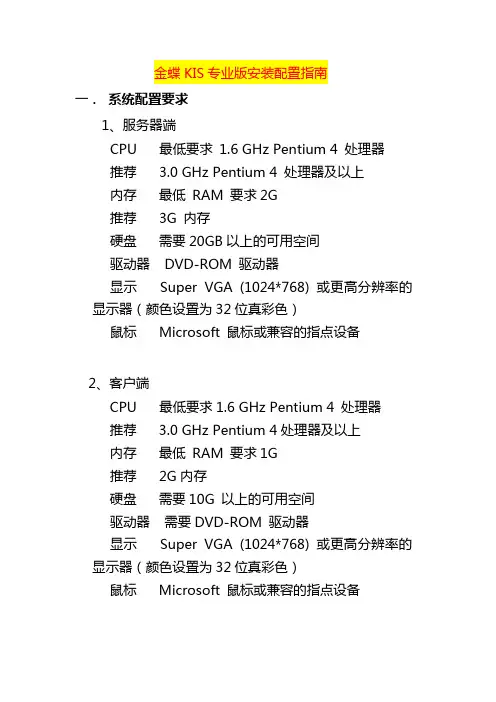
金蝶KIS专业版安装配置指南一.系统配置要求1、服务器端CPU 最低要求1.6 GHz Pentium 4 处理器推荐 3.0 GHz Pentium 4 处理器及以上内存最低RAM 要求2G推荐3G 内存硬盘需要20GB以上的可用空间驱动器DVD-ROM 驱动器显示Super VGA (1024*768) 或更高分辨率的显示器(颜色设置为32位真彩色)鼠标Microsoft 鼠标或兼容的指点设备2、客户端CPU 最低要求1.6 GHz Pentium 4 处理器推荐 3.0 GHz Pentium 4处理器及以上内存最低RAM 要求1G推荐2G内存硬盘需要10G 以上的可用空间驱动器需要DVD-ROM 驱动器显示Super VGA (1024*768) 或更高分辨率的显示器(颜色设置为32位真彩色)鼠标Microsoft 鼠标或兼容的指点设备二.操作系统要求Windows XP Professional(32位)Windows Server 2003 Standard /Enterprise(32位)(推荐)Windows 7旗舰版(32/64位均支持)Windows Server 2008 Standard (64位)Windows 8 企业版(32/64位均支持)Windows Server 2012 Essentials (64位)V9.1SP1及其以后,支持Vista(32 Home)V10.0SP1及其以后,支持Windows7旗舰版V12.1及其以后,支持64位系统不支持Windows 98、Windows XP Home版、Windows Server 2003 64位、Windows 7 Home版三. 默认安装目录KIS专业版的默认安装目录为:[Program Files]\Kingdee\KIS\profession\Advance四.安装组件安装组件的分为“客户端”、“服务器端”.客户端和服务器端安装都需要对环境进行检测。

金蝶KIS 旗舰版安装配置指南目 录1光盘说明 (3)2安装方式 (3)3服务端部件安装 (3)4客户端部件安装 (8)5KIS的自动部署 (11)6常见问题分析与解决 (11)7帮助与支持 (15)1光盘说明金蝶KIS 旗舰版 DVD安装光盘一套包括:光盘名称说明安装程序、演示账套、简体资源包金蝶KIS安装光盘用户手册、产品安装手册、系统管理员手册2安装方式目前我公司产品KIS旗舰版支持如下3种安装方式:1、DVD光驱本机安装:将DVD光碟直接插入DVD光驱,按照提示安装即可。
2、DVD光驱共享网络安装:安装前请共享DVD光驱,再访问DVD光驱,按照提示安装即可。
3、DVD光盘拷贝至硬盘共享安装:先将DVD安装盘拷贝到硬盘,并设置共享,按照提示安装即可。
注意:为了确保KIS旗舰版安装程序能够正常的运行,推荐运行KIS旗舰版安装程序前,先退出正在运行的第三方软件(包括杀毒软件及相关防火墙),然后再进行KIS程序安装操作。
完成KIS旗舰版安装操作后,再启用第三方软件。
3服务端部件安装3.1服务端配置建议:组件要求处理器处理器类型:Intel Xeon 或 AMD Opteron处理器速度:最低:1.6GHz推荐:2.4GHz 或更快处理器处理器核心总数:最低:2核心推荐:4核心(200并发以内)8核心(200~400并发)400并发以上请增加服务器,下同内存物理内存:最少:1GB推荐:2GB(200并发以内)4GB(200~400并发)存储存储类型:SCSI 或更快企业级存储,并推荐设置为RAID1 或 RAID5存储空间:最少:10GB 空闲空间推荐:20GB 空闲空间网络网络质量:速率:100Mbps,推荐以1000Mbps与数据库服务器连接延时:< 20ms (以大小1024字节的测试数据包返回结果为准)丢包:< 0.1% (以大小1024字节的测试数据包返回结果为准) 操作系统 KIS服务器支持的操作系统:Windows Server 2003 Standard/Enterprise/DataCenter SP1/SP2 ①Windows Server 2003 Standard/Enterprise/DataCenter 64位x64 SP1/SP2 ①Windows Server 2008 Standard/Enterprise/DataCenter ②Windows Server 2008 Standard/Enterprise/DataCenter 64位x64 ②Windows Server 2012 Enterprise/DataCenter其他未提及的操作系统版本不提供官方支持,金蝶KIS服务器在此类操作系统上可能可以运行但未经严格测试,也可能完全不能运行。
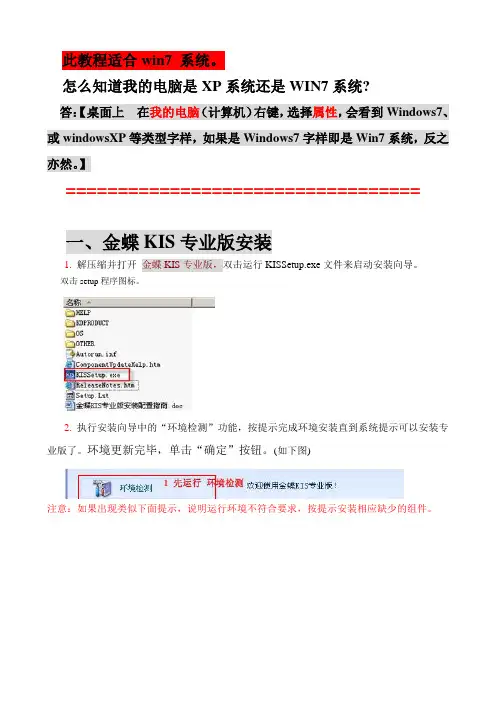
此教程适合win7 系统。
怎么知道我的电脑是XP系统还是WIN7系统?答:【桌面上在我的电脑(计算机)右键,选择属性,会看到Windows7、或windowsXP等类型字样,如果是Windows7字样即是Win7系统,反之亦然。
】==================================一、金蝶KIS专业版安装1. 解压缩并打开金蝶KIS专业版,双击运行KISSetup.exe文件来启动安装向导。
双击setup程序图标。
2. 执行安装向导中的“环境检测”功能,按提示完成环境安装直到系统提示可以安装专业版了。
环境更新完毕,单击“确定”按钮。
(如下图)注意:如果出现类似下面提示,说明运行环境不符合要求,按提示安装相应缺少的组件。
直到有下面的提示,说明可以安装了。
3.执行安装向导中的“安装金蝶KIS专业版”,安装程序将一步步地引导您完成安装。
单击“下一步”按钮。
单击“下一步”按钮。
单击“是”按钮。
可以不用更改,可以按默认的单击“下一步”按钮。
安装位置可按默认安装在C:盘,也可以只修改安装的盘符,如将C改为D,但不能修改后面的目录。
单击“下一步”按钮。
(“老板报表”可以选择安装,也可以不安装)安装程序自动运行。
兼容性提示――选择“运行程序”。
再一次兼容性提示――选择“运行程序”。
安装配置数据库继续安装单击“确定”,再单击“完成”按钮。
4、安装完成后需要重新启动计算机。
(一定要重启电脑)电脑重启后,刚进入桌面时,系统会继续安装没有完成的部分,直到安装结束。
————————————————————————————————————二、注册授权1、把右下角的 加密服务器关闭(在图标上右键-退出 )或者 到 任务管理器(任务管理器启动方法:同时按下键盘上的Ctrl Alt Delete 三个键—再选 启动任务管理器—进程) 找到并选中KISManager.exe 单击“结束进程”也可以关闭。
2、将注册授权目录中的BigNumVB.dll 复制到C:\WINDOWS\system32\目录中覆盖原文件。


金蝶K/3 V11.0安装配置指南目录1光盘说明 (3)2数据库服务部件安装 (3)3中间层服务部件安装 (5)4WEB服务部件安装 (8)5客户端部件安装 (12)6卸载K3 (14)31光盘说明K/3 V11.0CD 安裝光碟一套包括:光盘名称说明金蝶K/3V11.0多语言版安装光盘一安装程序1金蝶K/3 V11.0多语言版安装光盘二安装程序2金蝶K/3 V11.0多语言版安装光盘三安装程序3金蝶K/3 V11.0多语言版简体资源光盘简体资源包金蝶K/3 V11.0多语言版繁体资源光盘繁体资源包金蝶K/3 V11.0多语言版英文资源光盘英文资源包金蝶K/3 V11.0多语言版手册光盘用户手册K/3 V11.0DVD 安装光盘一套包括:光盘名称说明金蝶K/3安装光盘安装程序+演示账套+简体资源包+用户手册2数据库服务部件安装2.1数据库服务器配置建议:2.2安装步骤1、以具有本机系统管理员的身份登录,关闭其它应用程序,特别是防病毒软件。
安装 MS SQLServer 2000+sp4(备注:K/3V11.0支持MS SQLServer 2005)2、运行安装光盘“金蝶K/3安装光盘1(CD)/ 金蝶K/3安装光盘(DVD)”,选择“环境检测”。
选择“数据库服务部件”。
3、若有未安装的必需部件,程序会提示您。
“环境检测”通过后,安装数据库服务部件。
3中间层服务部件安装3.1中间层服务器配置建议:53.2安装步骤1、以具有本机系统管理员的身份登录,关闭其它应用程序,特别是防病毒软件。
2、(若操作系统是Windows 2000 Server ,忽略此步骤)进入“控制面板”—> “添加/删除Windows 组件” 选择“应用程序服务器”3、(若操作系统是Windows 2000 Server ,忽略此步骤)点击“详细资料”,选择“启用网络COM+访问”和“启用网络DTC访问”,若需要安装金蝶K/3 WEB /人力资源部件,还需要选择“”和“Internet信息服务(IIS)”。
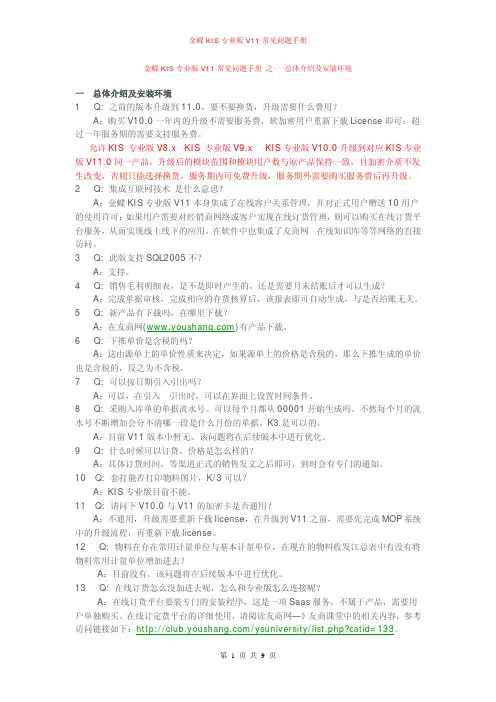
金蝶KIS专业版V11常见问题手册之一总体介绍及安装环境一、总体介绍及安装环境1、Q: 之前的版本升级到11.0,要不要换货,升级需要什么费用?A:购买V10.0一年内的升级不需要服务费,软加密用户重新下载License即可;超过一年服务期的需要支持服务费。
允许KIS 专业版V8.x、KIS 专业版V9.x 、KIS专业版V10.0升级到对应KIS专业版V11.0同一产品,升级后的模块范围和模块用户数与原产品保持一致,且加密介质不发生改变,否则只能选择换货。
服务期内可免费升级,服务期外需要购买服务费后再升级。
2、Q: 集成互联网技术是什么意思?A:金蝶KIS专业版V11本身集成了在线客户关系管理,并对正式用户赠送10用户的使用许可;如果用户需要对经销商网络或客户实现在线订货管理,则可以购买在线订货平台服务,从而实现线上线下的应用。
在软件中也集成了友商网、在线知识库等等网络的直接访问。
3、Q: 此版支持SQL2005不?A:支持。
4、Q: 销售毛利明细表,是不是即时产生的,还是需要月未结账后才可以生成?A:完成单据审核,完成相应的存货核算后,该报表即可自动生成,与是否结账无关。
5、Q: 新产品有下载吗,在哪里下载?A:在友商网()有产品下载。
6、Q: 下推单价是含税的吗?A:这由源单上的单价性质来决定,如果源单上的价格是含税的,那么下推生成的单价也是含税的,反之为不含税。
7、Q: 可以按日期引入引出吗?A:可以,在引入、引出时,可以在界面上设置时间条件。
8、Q: 采购入库单的单据流水号。
可以每个月都从00001开始生成吗。
不然每个月的流水号不断增加会分不清哪一段是什么月份的单据。
K3是可以的。
A:目前V11版本中暂无。
该问题将在后续版本中进行优化。
9、Q: 什么时候可以订货,价格是怎么样的?A:具体订货时间,等渠道正式的销售发文之后即可,到时会有专门的通知。
10、Q: 套打能否打印物料图片,K/3可以?A:KIS专业版目前不能。
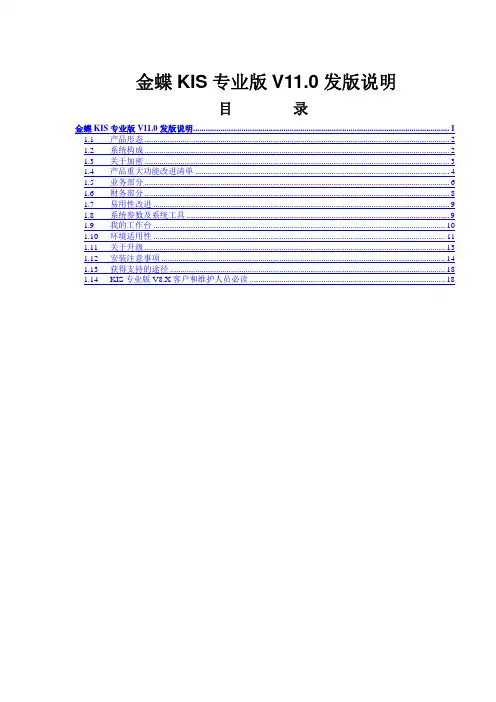
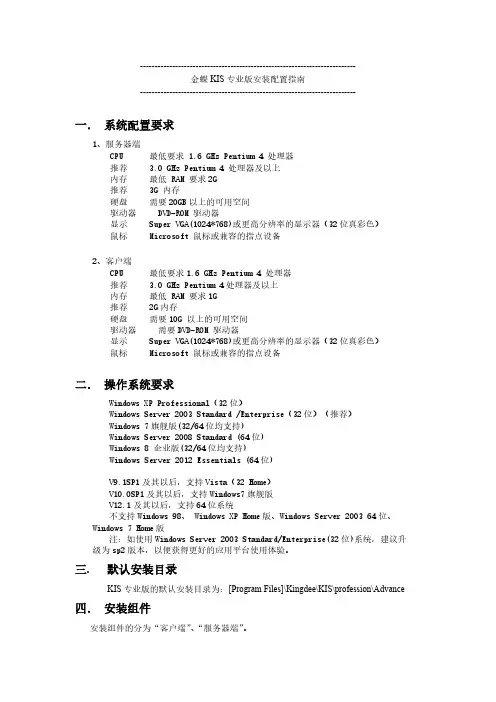
--------------------------------------------------------------------------金蝶KIS专业版安装配置指南--------------------------------------------------------------------------一.系统配置要求1、服务器端CPU 最低要求 1.6 GHz Pentium 4 处理器推荐 3.0 GHz Pentium 4 处理器及以上内存最低 RAM 要求2G推荐 3G 内存硬盘需要20GB以上的可用空间驱动器 DVD-ROM 驱动器显示 Super VGA(1024*768)或更高分辨率的显示器(32位真彩色)鼠标 Microsoft 鼠标或兼容的指点设备2、客户端CPU 最低要求1.6 GHz Pentium 4 处理器推荐 3.0 GHz Pentium 4处理器及以上内存最低 RAM 要求1G推荐 2G内存硬盘需要10G 以上的可用空间驱动器需要DVD-ROM 驱动器显示 Super VGA(1024*768)或更高分辨率的显示器(32位真彩色)鼠标 Microsoft 鼠标或兼容的指点设备二.操作系统要求Windows XP Professional(32位)Windows Server 2003 Standard /Enterprise(32位)(推荐)Windows 7旗舰版(32/64位均支持)Windows Server 2008 Standard (64位)Windows 8 企业版(32/64位均支持)Windows Server 2012 Essentials (64位)V9.1SP1及其以后,支持Vista(32 Home)V10.0SP1及其以后,支持Windows7旗舰版V12.1及其以后,支持64位系统不支持Windows 98、 Windows XP Home版、Windows Server 2003 64位、Windows 7 Home版注:如使用Windows Server 2003 Standard/Enterprise(32位)系统,建议升级为sp2版本,以便获得更好的应用平台使用体验。
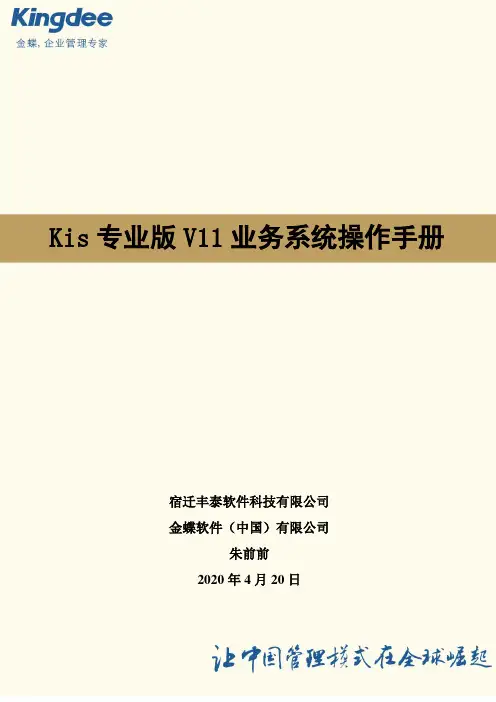
Kis专业版V11业务系统操作手册Kis专业版V11业务系统操作手册宿迁丰泰软件科技有限公司金蝶软件(中国)有限公司朱前前2020年4月20日目录一、业务系统参数设置 (4)1.1系统参数设置 (4)1.2 系统资料设置 (6)1.2.1科目 (6)1.2.2部门 (8)1.2.3职员 (9)1.2.4供应商 (10)1.2.5客户 (11)1.2.6仓库 (12)1.2.7物料 (13)1.3 系统初始化 (15)1.3.1初始化前单据处理 (16)1.4 启用业务系统 (18)二、采购管理 (18)2.1 采购业务流程 (19)2.2 采购业务单据录入 (19)2.2.1 采购订单录入 (19)2.2.2 外购入库录入 (20)2.2.3 采购发票录入 (22)2.3 采购发票勾稽 (23)2.3.1 采购发票勾稽 (23)2.3.2进行外购入库核算 (25)2.4 采购业务账务处理 (25)2.4.1 当月到票账务处理 (25)2.4.2 当月未到票业务处理—暂估业务 (28)2.4.3 凭证查询 (30)2.5 退货业务 (32)2.5.1 退货业务流程 (33)2.5.2 红字外购入库单录入 (33)2.5.3 红字采购发票录入 (34)2.5.4 红字发票与红字入库单勾稽核算 (35)2.5.5 红字业务的账务处理 (36)三、销售管理 (36)3.1 销售业务流程 (36)3.2 销售业务单据录入 (37)3.2.1 销售订单录入 (37)3.2.2 销售出库单录入 (37)3.2.3 销售发票录入 (38)3.3 销售发票勾稽、核算 (38)3.3.1 销售发票勾稽 (38)3.3.2销售出库核算 (40)3.4 销售业务账务处理 (44)3.4.1 确认收入凭证生成 (44)3.4.2 结转销售成本 (45)3.4.3 凭证查询 (47)3.5 销售退回业务 (50)3.5.1 销售退回业务流程 (50)3.5.2 红字销售出库单录入 (50)3.5.3 红字销售发票录入 (52)3.5.4 红字发票与红字出库单勾稽核算 (53)3.5.5 红字业务账务处理 (53)四、仓存管理 (54)4.1自制入库 (54)4.1.1自制入库流程 (54)4.1.2自制入库单录入 (54)4.1.3自制入库核算 (55)4.1.4自制入库凭证处理 (55)4.2生产领料 (56)4.3盘点 (56)五、存货核算 (60)5.1入库业务 (61)5.1.1外购入库核算 (61)5.1.2估价入库核算 (61)5.1.3自制入库核算 (62)5.2出库业务 (62)一、业务系统参数设置1.1系统参数设置系统参数设置是指系统使用前需要设置的一些属性,仓存系统参数设置入口,操作路径:【基础设置】--【系统参数】单击系统参数弹出系统参数设置界面,选择“业务基础数据”和“业务参数”标签分别进行设系统参数设置设置完成后,单击【保存修改】,并【确定】。

kis专业版组装功能操作流程1.打开KIS专业版软件,点击“组装”选项。
Open the KIS Professional Edition software and click on the "Assemble" option.2.在新的页面上,选择所需的功能模块。
On the new page, select the required functional modules.3.将这些模块拖放到主页面中,以开始组装功能。
Drag and drop these modules into the main page to start assembling the functions.4.点击“保存”按钮,将当前组装的功能保存为一个项目。
Click the "Save" button to save the currently assembled functions as a project.5.给项目命名,并填写相关描述信息。
Name the project and fill in the relevant description information.6.确认保存后,可以开始在项目上进行进一步的操作。
After confirming the save, further operations can be carried out on the project.7.点击“导出”按钮,可以将项目导出为可执行文件。
Clicking the "Export" button allows the project to be exported as an executable file.8.选择导出的文件路径和格式,然后点击“导出”按钮。
Select the file path and format for export, then clickthe "Export" button.9.等待导出过程完成,然后可以在指定的文件夹中找到导出的可执行文件。
⾦蝶KIS专业版安装⽹络配置⽅法
⾦蝶KIS专业版安装⽹络配置⽅法:
局域⽹类型:
⼯作组模式
域模式
域连接⽅式配置要求:
固定IP地址
KIS服务器与客户端在同⼀域内
⼯作组⽅式配置要求
固定IP地址
相同的⽹关
服务器的管理员组中包括所有客户端登陆OS的⽤户,且密码⼀致
Windows server 2003和Window XP Professional在这两个版本的OS连接中,系统不允许空⽩密码的账户登陆,因此登陆OS的⽤户必须设置密码
也可以在管理⼯具--本地安全策略
--本地策略--安全选项中,将“账户:空⽩密码的本地账户只允许进⾏控制台登陆”禁⽤。
服务器与客户端连接所需的服务
Remote Procedure Call(RPC)
Remote Procedure Call (RPC)
Locator
在服务器和客户端,都要将以上服务启动类型设置为⾃动启动
组件服务配置
启⽤分布式COM
设置Everyone启动和激活权限
客户端登陆
客户端⽆须安装数据库和服务器组件,但如有安装⽆影响
在客户端打开“⾦蝶KIS专业版”,在“服务器”处输⼊服务器的计算机名或IP地址后回车
如果出现输⼊服务器计算机名提⽰远程服务器不存在的情况,可通过服务器的IP地址连接,或开启DNS服务,并在HOSTS⽂件中加⼊解析
HOSTS⽂件路径为:…\system32\drivers\etc\ hosts。
完整版金蝶KIS专业版操作流程金蝶KIS专业版是一款办公管理软件,可以帮助企业管理财务、客户、销售、库存等业务,提高工作效率和管理水平。
本文将介绍金蝶KIS专业版的操作流程,包括安装、设置和使用等方面,以帮助用户熟练掌握软件的使用方法。
一、安装金蝶KIS专业版1. 下载金蝶KIS专业版安装程序,并运行安装程序。
2. 在安装向导中,选择安装类型为“完全安装”或“自定义安装”,点击“下一步”。
3. 选择安装目录和语言,点击“下一步”。
4. 选择数据库类型和安装位置,点击“下一步”。
5. 配置数据库连接信息,包括服务器地址、端口号、数据库名称、用户名和密码等,点击“测试连接”检查连接是否正常,若连接成功,则点击“下一步”。
6. 配置管理员账号和密码,用于登陆系统,点击“下一步”。
7. 选择启动菜单的组别和快捷方式,点击“下一步”。
8. 点击“安装”按钮开始安装,等待安装完成。
二、设置金蝶KIS专业版1. 启动金蝶KIS专业版,输入管理员账号和密码,点击“登录”按钮。
2. 在系统设置中,可以设置系统参数、权限管理、打印设置、数据备份和日志管理等功能。
3. 在系统参数设置中,可以设置公司基本信息、财务参数、库存参数、销售参数、采购参数、生产参数等,根据企业实际情况设置相应参数。
4. 在权限管理中,可以设置用户权限和角色权限,包括对数据的查看、修改、添加和删除等操作。
5. 在打印设置中,可以设置打印模板和布局格式,包括采购单、销售单、财务报表等。
6. 在数据备份中,可以对数据进行定期备份,以防数据丢失或损坏。
7. 在日志管理中,可以查看系统操作日志和异常日志,了解系统运作情况和处理异常事件。
三、使用金蝶KIS专业版1. 财务管理:在财务模块中,可以进行账户管理、收支管理、应付账款和应收账款等操作,包括录入、修改、查询和打印等。
2. 客户管理:在客户模块中,可以进行客户档案管理、销售订单、发货单和收款单等操作,包括录入、修改、查询和打印等。
--------------------------------------------------------------------------金蝶KIS专业版安装配置指南--------------------------------------------------------------------------一.系统配置要求1、服务器端CPU 最低要求 1 GHz Pentium 4 处理器推荐 1.7 GHz Pentium 4 处理器及以上内存最低 RAM 要求512MB推荐 1G 内存硬盘需要1GB以上的可用空间驱动器需要 CD-ROM 或 DVD-ROM 驱动器显示 Super VGA (1024x768) 或更高分辨率的显示器(颜色设置为32位真彩色)鼠标 Microsoft 鼠标或兼容的指点设备2、客户端CPU 最低要求 600 兆赫 (MHz) Pentium III 处理器推荐 1 GHz Pentium 4 处理器及以上内存最低 RAM 要求256MB硬盘需要 500 MB 以上的可用空间驱动器需要 CD-ROM 或 DVD-ROM 驱动器显示 Super VGA (1024x768) 或更高分辨率的显示器(颜色设置为32位真彩色)鼠标 Microsoft 鼠标或兼容的指点设备二.操作系统要求1、服务器端Windows Server 2003 简体中文版Windows 2000 Server 简体中文版Windows XP Professional 简体中文版Windows 2000 Professional 简体中文版2、客户端Windows Server 2003 简体中文版Windows 2000 Server 简体中文版Windows XP Professional 简体中文版Windows 2000 Professional 简体中文版三. 默认安装目录KIS专业版的默认安装目录为:[Program Files]\Kingdee\KIS\Advance四.安装组件安装组件的分为“客户端”、“服务器端”.客户端和服务器端安装都需要对环境进行检测。